VLC
- 1. Mit VLC abspielen+
-
- 1.1 Blu-Ray Filme abspielen
- 1.2 DLNA-Inhalt abspielen
- 1.3 Videos mit VLC über Airplay abspielen
- 1.4 YouTube Videos mit VLC abspielen
- 1.5 M2TS mit VLC abspielen
- 1.6 MTS mit VLC abspielen
- 1.7 M4V mit VLC abspielen
- 1.8 MP4 mit VLC abspielen
- 1.9 RTMP mit VLC abspielen
- 1.10 ISO mit VLC abspielen
- 1.11 AVI mit VLC abspielen
- 1.12 WMV mit VLC abspielen
- 1.13 MIDI mit VLC abspielen
- 1.14 3D Filme mit VLC abspielen
- 1.15 avchd mit VLC abspielen
- 1.16 Sopcast mit VLC abspielen
- 1.17 MP4 funktioniert nicht
- 1.18 FLV funktioniert nicht
- 1.19 MOV funktioniert nicht
- 1.20 UNDF funktioniert nicht
- 1.21 VLC für PS3 benutzen
- 2. Konvertieren & Stream+
- 3. Mit VLC bearbeiten+
- 4. VLC für Mobile+
- 5. VLC Assistent+
- 6. Tips & Tricks+
-
- 6.1 VLC Skins
- 6.2 VLC Kommandozeile
- 6.3 VLC als Voreinstellung
- 6.4 CD mit VLC brennen
- 6.5 VLC Dateien zu DVD
- 6.6 VLC Web Plugin
- 6.7 Screenshot mit VLC
- 6.8 VLC Audio synchronisieren
- 6.9 KMplayer vs VLC
- 6.10 MPC vs VLC
- 6.11 Snapshots mit VLC
- 6.12 Ist VLC sicher
- 6.13 VLC für Windows 7
- 6.14 VLC vs. MPlayer, was ist besser?
- Laden Sie UniConverter herunter, um Videos zu konvertieren:
Standard XMBC zu VLC Player wechseln, geht's
Die meisten von uns verwenden zwei oder mehr Media Player für die Wiedergabe von Videos. Der Windows Media Player kann zum Beispiel keine .flv Dateien abspielen. Eine übliche Wahl für uns ist der VLC Player, der jedes Format von .mkv bis .flv abspielen kann. Die meisten von uns verwenden den VLC Player standardmäßig.
Wondershare UniConverter (ursprünglich Wondershare Video Converter Ultimate) - Ihre komplette Video-Toolbox
- Konvertierung zu über 1000 Formaten, wie AVI, MKV, MOV, MP4 usw.
- Konvertierung zu optimierten Voreinstellungen für fast alle Geräte.
- 30-mal schnellere Konvertierungsgeschwindigkeit als jeder andere Converter.
- Bearbeitung, Verbesserung & Anpassung Ihrer Videodateien.
- Download oder Aufnahme von Videos von Videosharing-Seiten.
- Direkte Übertragung von Metadaten für iTunes Filme.
- Eine vielfältige Toolbox mit Reparatur von Video-Metadaten, GIF Maker, Übertragung von Videos auf TV, VR-Converter und Bildschirmschreiber.
- Führende APEXTRANS-Technologie konvertiert Videos ohne Qualitätsverlust oder Videokomprimierung.
- Unterstützte Betriebssysteme: Windows 10/8/7/XP/Vista, Mac OS 10.15 (Catalina), 10.14, 10.13, 10.12, 10.11 (El Capitan), 10.10, 10.9, 10.8, 10.7, 10.6.
VLC wird Ihnen helfen, die Datei umgehend per Doppelklick zu öffnen und sie zu genießen - Es gibt hier nicht das dauerhafte Problem, dass das Video oder die Datei nicht unterstützt wird. Hier besprechen wir die Schritte, um den VLC Player zum Standard-Player zu machen.
- Teil 1. XMBC Player gegen den VLC Player als Standard-Player auf Windows tauschen
- Teil 2. Den Standard-Player von XMBC zu VLC auf Mac tauschen
Teil 1. XMBC Player gegen den VLC Player als Standard-Player auf Windows tauschen
Es ist immer ratsam zwei Media Player auf Ihrem System zu haben. Behalten Sie jedoch den VLC Media Player als Standard-Player. Hier sind die Schritte, um den VLC als Standard-Player einzurichten.
Schritt 1 Öffnen Sie den Dateiexplorer und gehen Sie zu einer Mediendatei, die mit XMBC geöffnet wird. Rechtsklicken Sie nun auf die Videodatei, gehen Sie zur Option öffnen mit und wählen Sie das Standardprogramm.
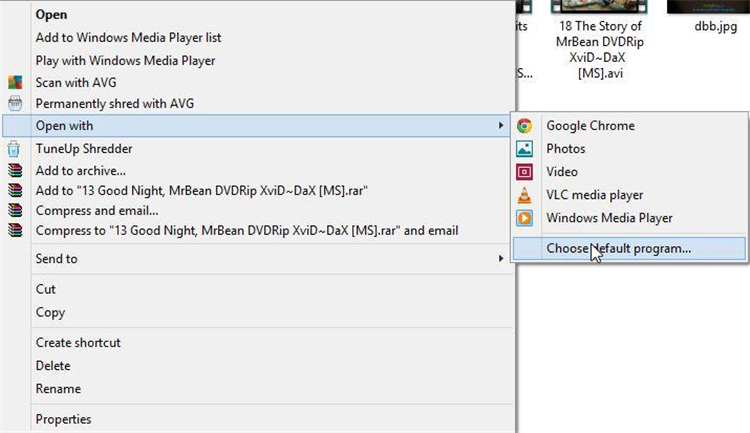
Schritt 2Nach dem Anklicken des eingestellten Standardprogramms erhalten Sie die Liste der Programme, mit denen die Datei geöffnet werden kann. Wenn Sie VLC auf Ihrem System installiert haben, wird es ebenfalls aufgelistet. Klicken Sie einfach darauf.

Die Dateien dieses Formats werden nun standardmäßig mit VLC geöffnet. Doppelklicken Sie und überprüfen Sie, ob es sich mit dem VLC Player öffnet.
Teil 2. Den Standard-Player von XMBC zu VLC auf Mac tauschen
Mac hat auch gute Standard-Player wie iTunes oder XMBC, aber es gibt einige Formate, die nicht unterstützt werden. Sie können VLC für Mac über die offizielle Seite videolan.org installieren. Laden Sie die aktuellste Version herunter, damit die aktuellsten Formate unterstützt werden.
Schritt 1 Durchsuchen Sie Ihr System nach einer Datei, die den XMBC Player verwendet. Gehen Sie zum Datei-Tab oben links auf dem Bildschirm. Navigieren Sie nun, um Details zu erhalten.
Schritt 2 Gehen Sie nun zum Abschnitt Öffnen mit in der Leiste. Die Liste der auf Ihrem System verfügbaren Programme wird angezeigt. Wenn Sie VLC auf Ihrem System installiert haben, wird es auf der Liste sein. Wählen Sie VLC aus Ihrer Liste.

Oder: Sie können immer demselben Schritt, der für Windows verwendet wird, folgen und Öffnen mit durch Rechtsklick auf die Datei wählen und VLC als Standard festlegen.
Schritt 3 Ändern Sie nun die Option, um sicherzustellen, dass alle Dateien mit diesem Format von VLC standardmäßig geöffnet werden. Öffnen Sie einfach eine Datei durch Doppelklick, um zu prüfen, ob sie mit VLC Player geöffnet wird.

Sie können immer zu anderen Media Playern zurückwechseln, wenn Sie möchten. Wenn Sie VLC jedoch mögen, aktualisieren Sie ihn immer, um Unterstützung für neue Formate zu sichern. Beachten Sie, dass viele Ihrer Sorgen mit VLC als Standard-Player keine Rolle mehr spielen. Sie müssen sich nicht mehr darum kümmern Videos von einem in ein anderes Dateiformat zu konvertieren und können Sie ganz einfach nach dem Download widergeben.




